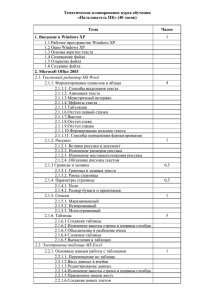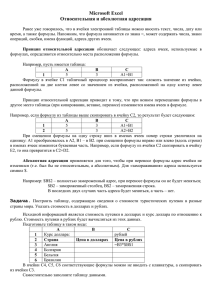Электронные таблицы Урок 1 1. Назначение электронной таблицы
advertisement
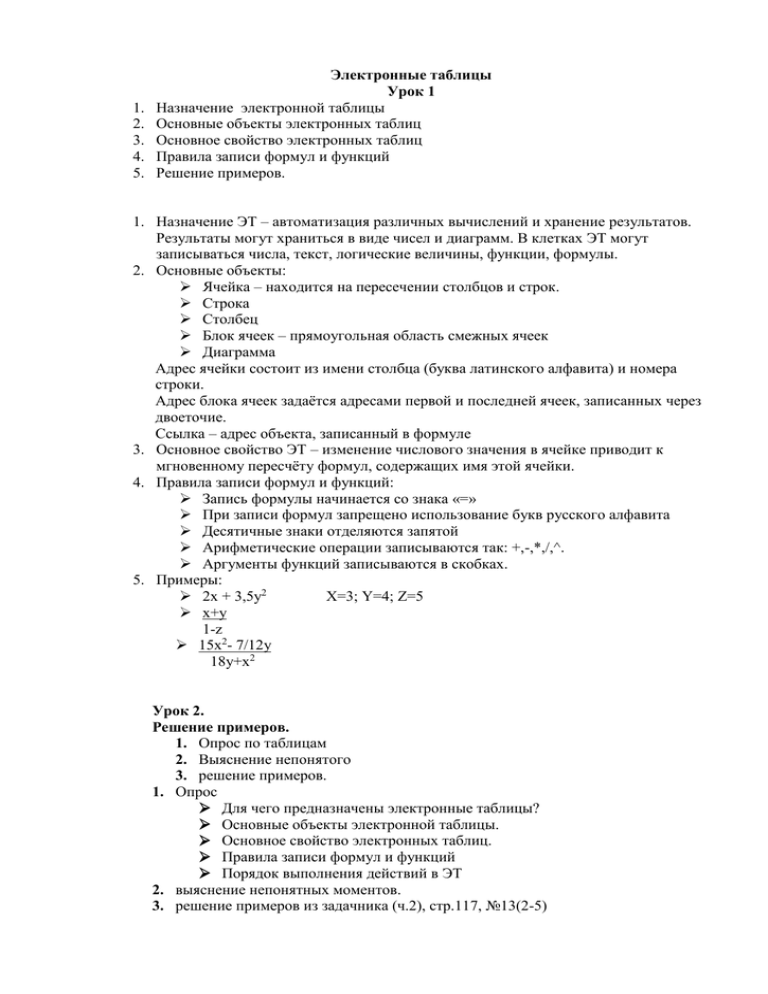
1. 2. 3. 4. 5. Электронные таблицы Урок 1 Назначение электронной таблицы Основные объекты электронных таблиц Основное свойство электронных таблиц Правила записи формул и функций Решение примеров. 1. Назначение ЭТ – автоматизация различных вычислений и хранение результатов. Результаты могут храниться в виде чисел и диаграмм. В клетках ЭТ могут записываться числа, текст, логические величины, функции, формулы. 2. Основные объекты: Ячейка – находится на пересечении столбцов и строк. Строка Столбец Блок ячеек – прямоугольная область смежных ячеек Диаграмма Адрес ячейки состоит из имени столбца (буква латинского алфавита) и номера строки. Адрес блока ячеек задаётся адресами первой и последней ячеек, записанных через двоеточие. Ссылка – адрес объекта, записанный в формуле 3. Основное свойство ЭТ – изменение числового значения в ячейке приводит к мгновенному пересчёту формул, содержащих имя этой ячейки. 4. Правила записи формул и функций: Запись формулы начинается со знака «=» При записи формул запрещено использование букв русского алфавита Десятичные знаки отделяются запятой Арифметические операции записываются так: +,-,*,/,^. Аргументы функций записываются в скобках. 5. Примеры: 2x + 3,5y2 X=3; Y=4; Z=5 x+y 1-z 15x2- 7/12y 18y+x2 Урок 2. Решение примеров. 1. Опрос по таблицам 2. Выяснение непонятого 3. решение примеров. 1. Опрос Для чего предназначены электронные таблицы? Основные объекты электронной таблицы. Основное свойство электронных таблиц. Правила записи формул и функций Порядок выполнения действий в ЭТ 2. выяснение непонятных моментов. 3. решение примеров из задачника (ч.2), стр.117, №13(2-5) Урок 3 Абсолютная и относительная адресация. 1. Абсолютные и относительные ссылки 2. Пример использования ссылок 3. Вычислить траекторию движения тела, брошенного вертикально вверх 1. При работе с таблицами часто возникает ситуация, когда для большого числа объектов необходимо выполнить вычисления по одинаковым формулам. Для оптимизации такой работы существуют относительные и абсолютные ссылки. Относительная ссылка в формуле используется для записи адреса ячейки, вычисляемого относительно ячейки, в которой находиться формула. При перемещении или копировании формулы из активной ячейки относительная ссылка изменяется в зависимости от нового положения формулы. Абсолютная ссылка в формуле используется для указания фиксированного адреса ячейки. При перемещении или копировании формулы абсолютные ссылки не изменяются. В абсолютных ссылках перед неизменяемой частью адреса ячейки ставится знак доллара $. 2. Пример: 1. Ввести в ячейки А5,А6,А7 названия устройств: процессор, жесткий диск, CDROM, а в ячейки В5,В6,В7 их цены в долларах. 2. Ввести в ячейку С2 курс рубля 3. Ввести в ячейку С5 формулу расчёта стоимости процессора в рублях, используя курс рубля, как абсолютную ссылку, а его стоимость в долларах, как относительную. 4. Скопировать формулы в ячейки С6 и С7. 3. Задана формула движения тела, брошенного вертикально вверх: Y = h+vt-4,9t2 , рассчитать по заданной таблице t значения Y. Значения T: 0,0 0,2 0,4 и т.д. до 2,6 Урок 4. Встроенные функции Часто в вычислениях приходиться использовать формулы, содержащие функции. Excel имеет несколько сотен функций, которые подразделяются на категории: Математические, Статистические, Финансовые и т.д. Одной из наиболее часто используемых операций является суммирование значений диапазона ячеек для расчёта итоговых результатов. Для этого можно использовать значок Автосуммирование на панели инструментов. Для вычисления других функций можно воспользоваться Мастером функций, который убережёт от мелких ошибок в формулах. Чтобы его вызвать, нужно войти в меню Вставка/Функция или на панели инструментов значок f. Логические (условные) функции Аргументами логических функций являются логические значения ИСТИНА или ЛОЖЬ. Общий вид условной функции: ЕСЛИ(<условие>, <выражение1>, <выражение2>) Логическая функция, записанная в ячейку таблицы, выполняется так: Если условие истинно, то значение данной ячейки определит выражение1, в противном случае – выражение2. Условие может быть и сложным, состоящим из простых, объединённых союзами И/ИЛИ. Запишется это так: ЕСЛИ(И(E3>=$C$1;B3>3); «ДА»; «НЕТ»). Это условие расшифровывается так: если сумма баллов, записанная в Е3 >= проходному баллу и оценка по математике, записанная в ячейке В3>3, то в активной ячейке Проходной балл: Фамилия Математика Антонов 4 Воробьёв 3 Синичкин 5 Воронина 5 Снегирёв 5 Соколова 5 13 Русский 5 5 5 4 5 5 Ин.яз. 5 5 3 3 4 5 Сумма Итог Составить таблицу и, подсчитав сумму набранных баллов, выяснить, поступили ли учащиеся будет отображаться «ДА», в противном случае – «НЕТ». Урок 5. Решение квадратных уравнений Зная, как работают электронные таблицы, вы уже можете их применять в различных полезных вычислениях, например, решать квадратные уравнения. Главное, понять, как и что записывать. 5x2 -64x+7=0; 12,5x2+25x+3=0 4x2+21-8=0 решить, с помощью одной формулы Урок 6. Диаграммы. Диаграмма – это графическое отображение рабочего листа. Для представления данных в виде диаграмм, необходимо выделить нужные данные. Диаграмма характеризуется параметрами, основными и дополнительными. К основным параметрам относятся: Тип диаграммы Заголовок диаграммы Рамка Координатная сетка К дополнительным параметрам относятся: Направление расположения ряда Наличие или отсутствие легенды Надписи на осях По типу диаграммы могут быть линейчатыми, круговыми, гистограммы, смешанные. Диаграммы можно редактировать, форматировать. Для создания диаграммы необходимо: 1. Выделить объект, содержащий данные 2. Выбрать на панели инструментов Мастера диаграмм 3. Выбрать тип диаграммы 4. Задать основные и дополнительные параметры диаграммы Для примера построим диаграмму по графику, рассчитанному нами. Затем мы составим таблицу успеваемости и по ней построим диаграмму.